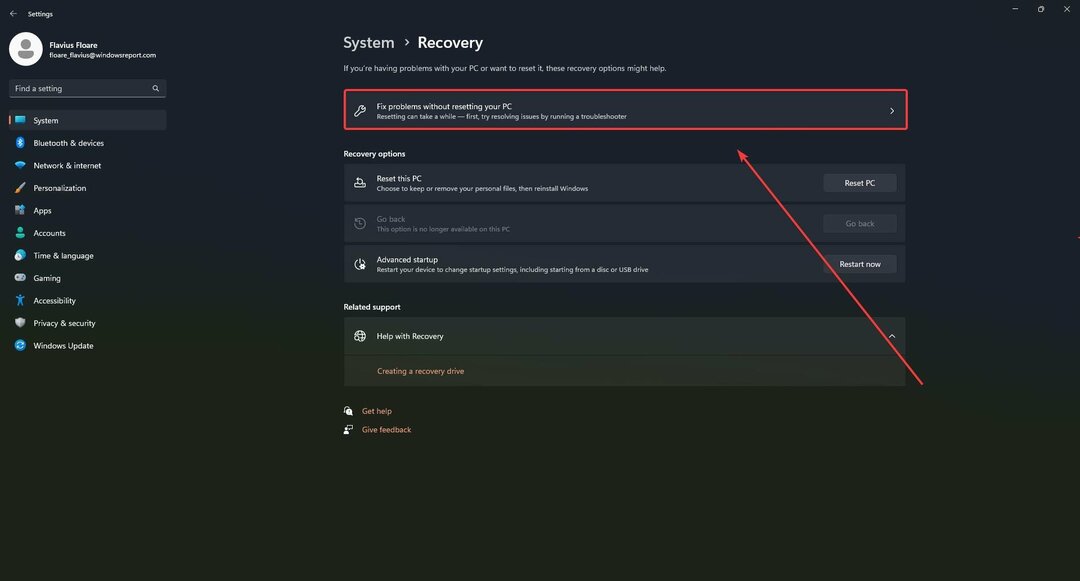Wyłącz serwer proxy i ponownie uruchom aktualizację systemu Windows
- Jeśli aktualizacja systemu Windows nie może wyszukać aktualizacji, serwer proxy może blokować połączenie.
- Przed sprawdzeniem dostępności aktualizacji zawsze upewnij się, że masz stabilne połączenie internetowe, aby zapobiec przerwom w pobieraniu.

XZAINSTALUJ KLIKAJĄC POBIERZ PLIK
Błędy aktualizacji systemu Windows mogą być denerwujące! Dzięki Fortect pozbędziesz się błędów spowodowanych brakującymi lub uszkodzonymi plikami po aktualizacji. Narzędzie przechowuje repozytorium oryginalnych wersji plików systemu Windows i wykorzystuje algorytm odwrotny do wymiany uszkodzonych na dobre.
- Pobierz Fortect i zainstaluj go na twoim komputerze.
- Uruchom proces skanowania narzędzia wyszukać uszkodzone pliki, które są źródłem problemów.
- Kliknij prawym przyciskiem myszy Rozpocznij naprawę w celu rozwiązania problemów z bezpieczeństwem i wydajnością komputera.
- Fortect został pobrany przez 0 czytelników w tym miesiącu.
Jeśli jest jedna rzecz, o której użytkownicy systemu Windows mogą poświadczyć, to fakt, że Microsoft konsekwentnie wydaje regularne aktualizacje. Te aktualizacje są kluczowe w utrzymywaniu systemu na najwyższym poziomie, zwłaszcza przy obecnych lukach w zabezpieczeniach.
Niepokojące jest to, że możesz dostać policzek podczas uruchamiania aktualizacji systemu Windows. Może zostać wyświetlony kod błędu 0x800b010a informujący, że system Windows nie może wyszukać nowych aktualizacji. Jeśli jesteś w tej samej sytuacji, oto kilka rozwiązań.
Co powoduje błąd 0x800b010a?
Windows Update to funkcja systemu operacyjnego Microsoft Windows, która umożliwia łatwą instalację krytycznych aktualizacji i poprawek zabezpieczeń w celu zapewnienia bezpieczeństwa, ochrony i płynnego działania komputera.
W niektórych przypadkach usługa Windows Update może nie być w stanie wyszukać aktualizacji, więc nie można ich zainstalować. Oto kilka powodów, dla których tak się dzieje:
- Problemy z połączeniem – Usługa Windows Update może nie być w stanie wyszukać aktualizacji z powodu błędu problem z połączeniem internetowym. Przyczyną tego problemu może być zły kabel lub modem.
- Ustawienia antywirusa - Twój oprogramowanie antywirusowe może blokować usługę Windows Update od prawidłowego działania
- Wirus/złośliwe oprogramowanie – Wirusy i złośliwe oprogramowanie mogą zakłócać działanie systemu Windows i uniemożliwiać jego prawidłową aktualizację.
- Usługi Windows Update nie działają — jeśli Usługa Windows Update nie jest uruchomiona, Twój komputer nie będzie mógł sprawdzić dostępności aktualizacji ani ich zainstalować.
- Uszkodzone pliki aktualizacji – Inną możliwością jest to, że jeden lub więcej plików aktualizacji zostało w jakiś sposób uszkodzonych i nie można ich już używać przez usługę Windows Update.
- Serwer proxy – Jeśli twój komputer znajduje się za serwerem proxy, Windows Update nie będzie w stanie wykryć ani pobrać aktualizacji od firmy Microsoft, stąd kod błędu 0x800b010a.
Jak naprawić kod błędu 0x800b010a?
Porada eksperta:
SPONSOROWANE
Niektóre problemy z komputerem są trudne do rozwiązania, zwłaszcza jeśli chodzi o brakujące lub uszkodzone pliki systemowe i repozytoria systemu Windows.
Pamiętaj, aby użyć dedykowanego narzędzia, takiego jak forteca, który przeskanuje i zastąpi uszkodzone pliki ich świeżymi wersjami z repozytorium.
Zacznij od wstępnych kroków:
- Sprawdź, czy Stan serwera Microsoft działa.
- Zegar komputera musi być ustawiony prawidłowo aby usługa Windows Update działała poprawnie. Sprawdź, czy czas na komputerze jest prawidłowy.
- Uruchom Skanowanie Kontrolerem plików systemowych aby sprawdzić, czy nie ma uszkodzonych plików.
- Skanuj w poszukiwaniu wirusów aby sprawdzić, czy nie ma infekcji wirusem/złośliwym oprogramowaniem.
- Na koniec spróbuj ponownie uruchomić komputer.
1. Uruchom narzędzie do rozwiązywania problemów z Windows Update
- Uderz w Okna klucz i kliknij Ustawienia.

- Kliknij System i wybierz Rozwiązywanie problemów.

- Nawigować do Inne narzędzia do rozwiązywania problemów.

- Kliknij Uruchomić opcja dla Aktualizacja systemu Windows narzędzie do rozwiązywania problemów

2. Uruchom ponownie usługę aktualizacji systemu Windows
- Uderz w Okna + R klucze do otwierania Uruchomić Komenda.
- Typ usługi.msc i uderzyć Wchodzić.

- Zlokalizuj Aktualizacja systemu Windows usługę, kliknij ją dwukrotnie i wybierz Nieruchomości.

- Przejdź do Ogólny zakładka, pod rodzaj uruchomienia, wybierać Automatyczny z rozwijanych opcji i kliknij na Początek przycisk.

- Następnie kliknij Stosować i wtedy OK.
3. Uruchom ponownie usługę inteligentnego transferu w tle
- Uderz w Okna + R klucze do otwierania Uruchomić Komenda.
- Typ usługi.msc i uderzyć Wchodzić.

- Zlokalizuj Usługa Inteligentnego Transferu w Tle, kliknij go dwukrotnie i wybierz Nieruchomości.

- Przejdź do Ogólny zakładka, pod rodzaj uruchomienia, wybierać Automatyczny z rozwijanych opcji i kliknij na Początek przycisk.

- Następnie kliknij Stosować i wtedy OK.
- Brak pliku Obs.dll: jak szybko naprawić błąd
- 0x8007010b: Jak naprawić ten błąd Windows Update w 4 krokach
- Aktualizacja oprogramowania nie powiodła się (0x87d00664): jak to naprawić
- 0x0000000a: Jak naprawić ten błąd niebieskiego ekranu
- Błąd 0x800702e4: Co to jest i jak to naprawić
4. Zresetuj składniki aktualizacji systemu Windows
- Uderz w Okna typ klucza cmd w pasku wyszukiwania i kliknij Uruchom jako administrator.

- Wpisz następujące polecenia i naciśnij Wchodzić po każdym:
bity stopu nettonetto stop wuauservnet stop appidsvcnet stop cryptsvcUsuń „%ALLUSERSPROFILE%\Dane aplikacji\Microsoft\Network\Downloader\*.*”rmdir %systemroot%\SoftwareDistribution /S /Qrmdir %systemroot%\system32\catroot2 /S /Qregsvr32.exe /s atl.dllregsvr32.exe /s urlmon.dllregsvr32.exe /s mshtml.dllreset netsh winsocknetsh winsock resetuje serwer proxybity startowe siecistart netto wuauservnet start appidsvcnet start cryptsv
5. Wyłącz serwer proxy
- wciśnij Menu startowe ikonę i wybierz Ustawienia.

- Kliknij Sieć i Internet w lewym okienku, przewiń w dół i kliknij Pełnomocnik na prawym panelu.

- Wybierać Edytować obok Użyj serwera proxy opcja w Ręczna konfiguracja proxy sekcję, wyłącz Użyj serwera proxy i kliknij na Ratować.

Jeśli w tym momencie wypróbowałeś wszystkie powyższe kroki, ale błąd 0x800b010a nadal występuje, może być konieczne wykonanie przywracania systemu. Spowoduje to przeniesienie komputera do ostatniej znanej dobrej pozycji przed wystąpieniem błędów.
Haczyk polega jednak na tym, że musisz go mieć utworzył przywracanie punkt wcześniej, w przeciwnym razie nie będzie sensu wracać.
Jeśli napotkasz inne Problemy związane z aktualizacją systemu Windows, sprawdź nasz obszerny artykuł o tym, jak je ominąć.
Doceniamy Twoją opinię, więc nie wahaj się poinformować nas o innych rozwiązaniach, które mogły Ci pomóc, ale nie zostały tutaj wymienione.
Nadal występują problemy?
SPONSOROWANE
Jeśli powyższe sugestie nie rozwiązały problemu, na komputerze mogą wystąpić poważniejsze problemy z systemem Windows. Sugerujemy wybór rozwiązania typu „wszystko w jednym”, np forteca aby skutecznie rozwiązywać problemy. Po instalacji wystarczy kliknąć Zobacz i napraw przycisk, a następnie naciśnij Rozpocznij naprawę.